windows10怎么显示我的电脑 win10我的电脑图标怎么找回
更新时间:2024-04-01 12:03:37作者:yang
在使用Windows 10操作系统时,有时候我们可能会遇到我的电脑图标不见了的情况,让我们感到困惑和不知所措,当我们想要找回我的电脑图标时,应该如何操作呢?在本文中我们将教你如何在Windows 10中重新显示我的电脑图标,让你能够轻松找到所需的文件和程序。接下来让我们一起来了解具体的操作步骤吧!
操作方法:
1.进入win10系统后,win10桌面上没有我的电脑。我的文档什么,然后在win10系统桌面的空白处点击右键。如下图所示。

2.点击后,选择弹出列单下的个性化,如下图所示。
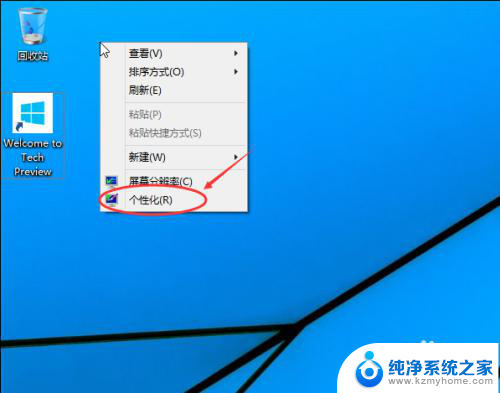
3.点击个性化进入个性化窗口,点击个性化窗口上的更改桌面图标。如下图所示。
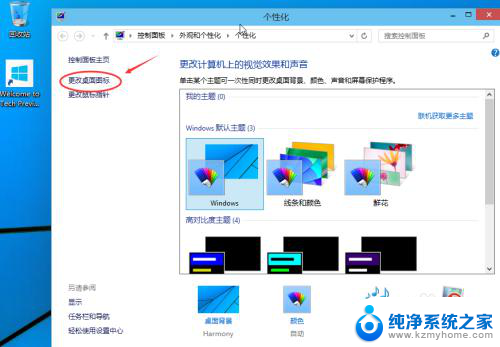
4.点击后,弹出桌面图标设置对话框,这里可以看到我的电脑,如下图所示。
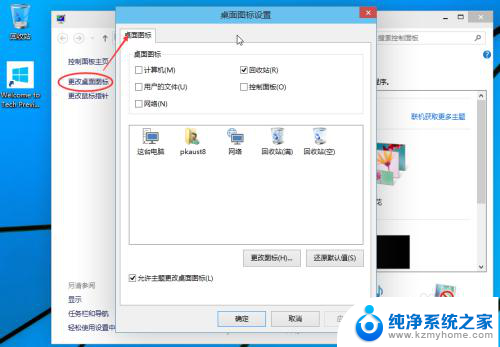
5.在桌面图标设置对话框里点击勾中我的计算机,然后点击确定。如下图所示。
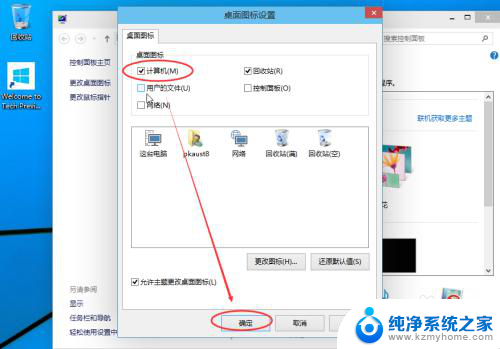
6.点击确定后,桌面就会显示我的电脑了,如下图所示。

以上就是如何在Windows 10中显示我的电脑的全部内容,如果您遇到此问题,您可以按照以上步骤解决,非常简单快速。
windows10怎么显示我的电脑 win10我的电脑图标怎么找回相关教程
- windows10桌面我的电脑 win10如何在桌面上显示我的电脑图标
- 怎么让电脑桌面显示我的电脑图标 win10我的电脑图标不见了怎么显示
- win10怎样把我的电脑图标放到桌面上 win10桌面上如何找回此电脑(我的电脑)图标
- win10怎么设置显示此电脑图标 win10如何找回此电脑(我的电脑)图标
- win10我的桌面 win10如何在桌面上显示我的电脑图标
- win10图标怎么调出来 win10我的电脑桌面图标显示方法
- win10不见了我的电脑 win10我的电脑不见了怎么找回
- win10我的电脑怎么显示 win10如何在桌面上显示我的电脑
- 我的电脑如何在桌面显示图标 Win10桌面如何恢复我的电脑图标显示
- win10桌面不显示我的电脑图标 win10如何在桌面显示我的电脑图标
- win 10没有管理员权限怎么 Win10怎么获取管理员权限
- 整个win10未响应 电脑桌面突然无响应怎么办
- 台式win10屏幕亮度电脑怎么调 台式电脑屏幕亮度调节快捷键
- win10图形设置如何设置 win10电脑图形设置在哪里找
- win10设置没有唤醒密码设置 Windows 10如何设置电脑唤醒需要输入密码
- win10不能修改分辨率为灰色 win10分辨率调整失效的解决方法
win10系统教程推荐
- 1 台式win10屏幕亮度电脑怎么调 台式电脑屏幕亮度调节快捷键
- 2 电脑win10怎么升级 电脑升级win10步骤
- 3 win10全屏游戏切换桌面 win10打游戏时怎么切换到桌面
- 4 win10修复模式怎么进去安全模式 win10开机进入安全模式步骤
- 5 win10壁纸删除 电脑桌面壁纸怎么取消
- 6 win10有没有自带的录屏 win10自带录屏功能使用教程
- 7 win10如何开机启动.bat文件 bat脚本添加到开机启动项
- 8 win10后台程序太多 笔记本进程太多怎么清理
- 9 win102004任务栏透明 Win10系统任务栏透明度设置教程
- 10 win10禁用本地键盘 笔记本键盘禁用方法